win10笔记本桌面 WIN 10 如何通过快捷键在不同桌面之间切换
更新时间:2023-10-27 14:50:54作者:xiaoliu
win10笔记本桌面,在使用Windows 10操作系统的笔记本电脑时,我们常常需要同时打开多个应用程序或窗口,以提高工作效率,当我们打开了大量的应用程序后,桌面上的窗口就会变得杂乱无章,给我们带来困扰。幸运的是Windows 10提供了一个非常方便的功能,即通过快捷键在不同的桌面之间进行切换。这一功能可以帮助我们更加有序地管理不同的任务和窗口,提高我们的工作效率。接下来我们将详细介绍如何利用快捷键在不同桌面之间进行切换,以及这一功能带来的便利。
步骤如下:
1.点击任务栏-任务视图按钮,(或者是同时按下WIN +Tab键),打开多桌面选项。

2.点击新建桌面,即可添加新桌面。
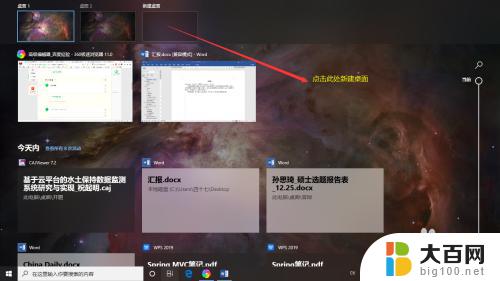
3.有两种方法可以在多个桌面间进行切换
4.1. 点击任务栏-任务视图按钮,(或者是同时按下WIN +Tab键)打开多桌面选项。点击你要进入的那个桌面。
5.2. 同时按下Ctrl+WIN+→(切换到下一个桌面),或者Ctrl+WIN+⬅(切换到上一个桌面)
以上是Win10笔记本桌面的全部内容,遇到相同情况的朋友们可以参考小编的方法来处理,希望对大家有所帮助。
win10笔记本桌面 WIN 10 如何通过快捷键在不同桌面之间切换相关教程
- win10 切换桌面 win10怎么在不同桌面间切换
- win10快速切到桌面 win10怎样快速切换到电脑桌面快捷键
- win10桌面快速切换 WIN 10 桌面切换快捷键设置
- 切换桌面 快捷键 win10快速切换到另一桌面方法
- 电脑快捷键无法切到桌面 win10怎样迅速切换到电脑桌面
- win10一键切换桌面 Win10怎样快速切换到另一桌面
- win10多桌面切换的快捷键 Win10如何使用快捷键新建多个桌面
- win10 一键桌面 win10如何快速切换到另一桌面
- win10桌面更换 win10怎么切换不同桌面
- win10切换新桌面 Win10怎样快速切换到另一桌面
- win10c盘分盘教程 windows10如何分区硬盘
- 怎么隐藏win10下面的任务栏 Win10任务栏如何隐藏
- win10系统文件搜索功能用不了 win10文件搜索功能无法打开怎么办
- win10dnf掉帧严重完美解决 win10玩地下城掉帧怎么解决
- windows10ie浏览器卸载 ie浏览器卸载教程
- windows10defender开启 win10怎么设置开机自动进入安全模式
win10系统教程推荐
- 1 windows10ie浏览器卸载 ie浏览器卸载教程
- 2 电脑设置 提升网速 win10 如何调整笔记本电脑的网络设置以提高网速
- 3 电脑屏幕调暗win10 电脑屏幕调亮调暗设置
- 4 window10怎么一键关机 笔记本怎么使用快捷键关机
- 5 win10笔记本怎么进去安全模式 win10开机进入安全模式步骤
- 6 win10系统怎么调竖屏 电脑屏幕怎么翻转
- 7 win10完全关闭安全中心卸载 win10安全中心卸载教程详解
- 8 win10电脑怎么查看磁盘容量 win10查看硬盘容量的快捷方法
- 9 怎么打开win10的更新 win10自动更新开启教程
- 10 win10怎么关闭桌面保护 电脑屏幕保护关闭指南